При редактировании или разработке программного обеспечения требуется пользоваться разными инструментами. Каждый формат обладает своими специфическими алгоритмами компрессии и чтения. Примером такого расширения можно назвать «pak», который характерен для компьютерных игр.
Назначение файла
Расширение PAK в своём названии подсказывает зачем оно нужно. Ведь английский глагол «pack» обозначает складывать. Откинув одну букву формат файла не изменил сути. «Pak» — это архивы с игровыми файлами, которые используются в процессе игры и открываются с помощью декомпрессии во время игрового процесса. Этими документами могут быть:
- модели;
- текстуры;
- звуковые файлы;
- таблицы конфигурации.
Важно! Не считая нескольких исключений, «pak» является старым форматом для компрессии игровых файлов. Последней игрой, где применялся такой тип баз является «Crysis», который вышел более 10 лет назад.
Конечно, это не единственные варианты возможного содержимого в этом документе, но названные выше распространены больше всего. И чтобы провести редактирование этого формата требуются правильные инструменты.
[Will To Live Online] РАСПАКОВКА АРХИВОВ (До UE 4.26)
Небольшой пример
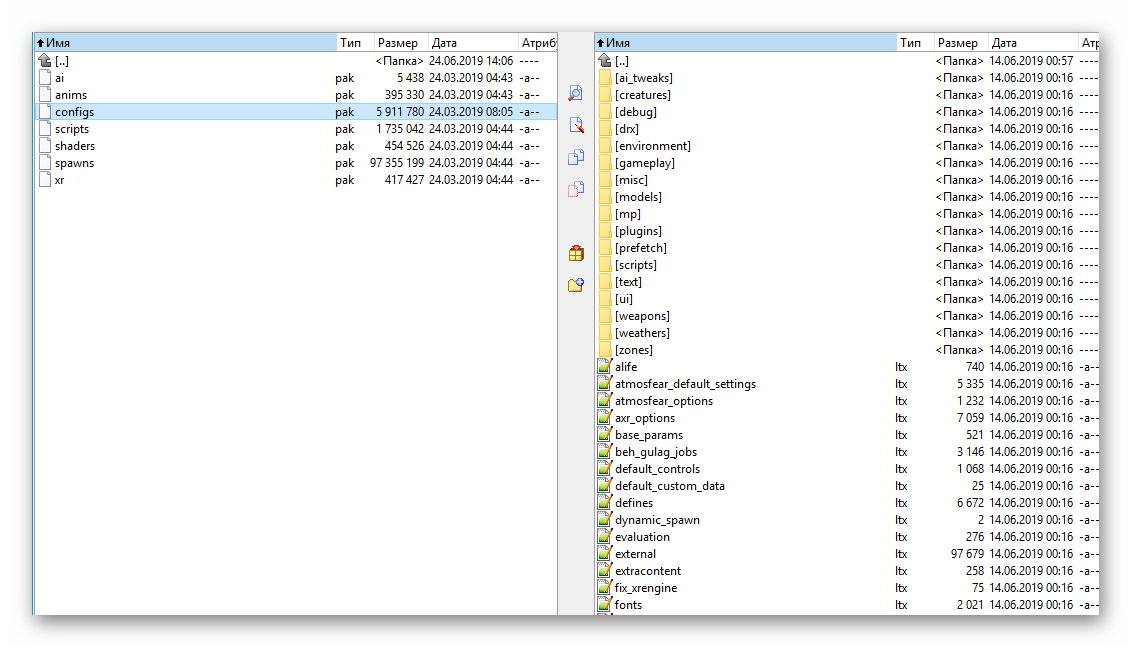
В одной из модификаций «Stalker» используется формат pak для запаковки всех без исключения файлов. И в результате распаковки (возьмём «configs») такого архива можно получить доступ к работе с выбранным каталогом:
Слева показан сборник архивов. Справа показан результат распаковки одного из них. В нём содержится основная информация об игре, диалоги и многое другое. По такому принципу строятся все «pak» документы.
Способы открытия
Разберём конкретные программы, позволяющие открывать «pak» файлы. Практически все эти приложения являются бесплатными. Не исключено, что как раз необходимость иметь инструмент для работы над созданием фанатских модификаций и привела к появлению некоторых из них.
IZArc
Бесплатный продукт не требующий лицензии. Отличительной чертой является предложение внести средства на счёт разработчика сразу после установки (кстати, это единственное предложение, которое программа навязывает).
Активация Windows 10 после 29.07.2016 (все способы)
Процесс работы с приложением:
- Запустить IZArc.

- Выбрать кнопку «Открыть» (выделена красным) и указать путь к необходимому файлу.

- Нажать кнопку «Извлечь» (отмечена зелёной рамкой) и выбрать каталог для распаковки.

- Нажать извлечь в показанном выше окне.
Как распаковать (открыть) PAK файлы GTA The Definitive Edition (UE4)
FilZip
Заявлена, как программа для работы с архивами. В стартовом списке доступных архивных форматов присутствует «pak» с пометкой «внутриигровые архивы». Несмотря на это, справляется и с обычными архивами.
Процесс открытия архива в FilZip:
- В окне приложения выбрать «Open».

- Выставить «allfiles» в проводнике.

- Выбрать файл и нажать «Открыть».
- В окне программы появится сам файл (слева) и его содержимое (справа).
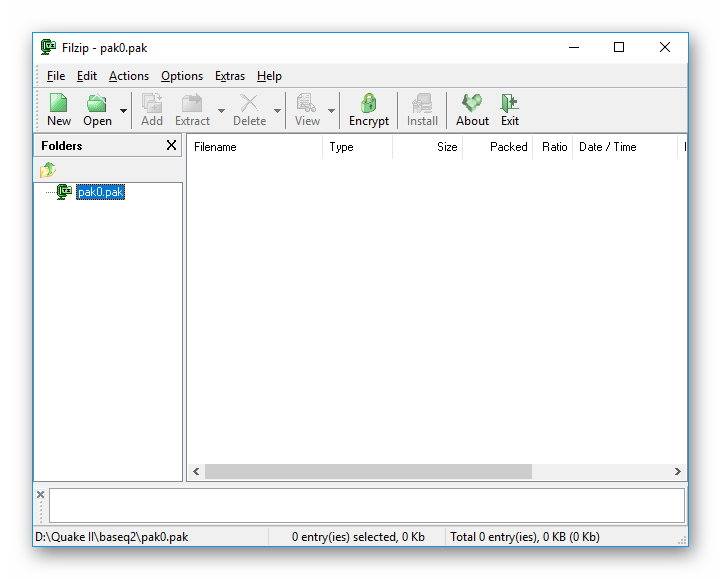
Примечательно, что данный пакет справляется с некоторыми запакованными данными из игровых клиентов. Правда, лучше всего он подходит именно в качестве обычного архиватора.
ALZip
Приложение входит в корейский пакет приложений Al. Главной трудностью в его получении является загрузка. Скачать архиватор можно только по оригинальной ссылке с сайта производителя (а он на корейском языке). Поэтому, помимо ссылки предлагается и подсказка по загрузке:
- После перехода по ссылке выбираем отмеченный на изображении вариант.

- Нажимаем выделенную иконку:

- Если выскочит сообщение о блокировке рекламы – позволяем отобразить её и просто скачиваем программу.
Важно! По указанной ссылке скачивается версия на корейском языке. Переключение на английский в ней не предусмотрено. Есть и англоязычная версия сайта, но на ней продукты обладают тенденцией появляться и исчезать раз в несколько часов. Поэтому за понятной версией (хотя-бы на английском) предстоит поохотиться.
Открытие же архивов с расширением «pak» реализовано следующим образом:
- Запустить приложение и нажать кнопку «Открыть» (выделена рамкой).

- Выбрать необходимый файл и совершить по нему двойное нажатие.

Как изменить чувствительность мыши на Windows 10

При успешном предварительном открытии файл отобразится в окне программы как не открытый. Преимуществом данного приложения является способность распознать любой архив с любыми размерами. Недостатком – корейский язык и сложность загрузки.
WinZip
Это платная программа, которая обладает внушительной стоимостью. Есть и триал версия. Для открытия «pak» файлов потребуется:
- Запустить WinZip.
- Выбрать кнопку «Открыть» в верхней части программы.

- Выбрать файл и нажать «Открыть».
- Просмотреть результат открытия в окне программы.
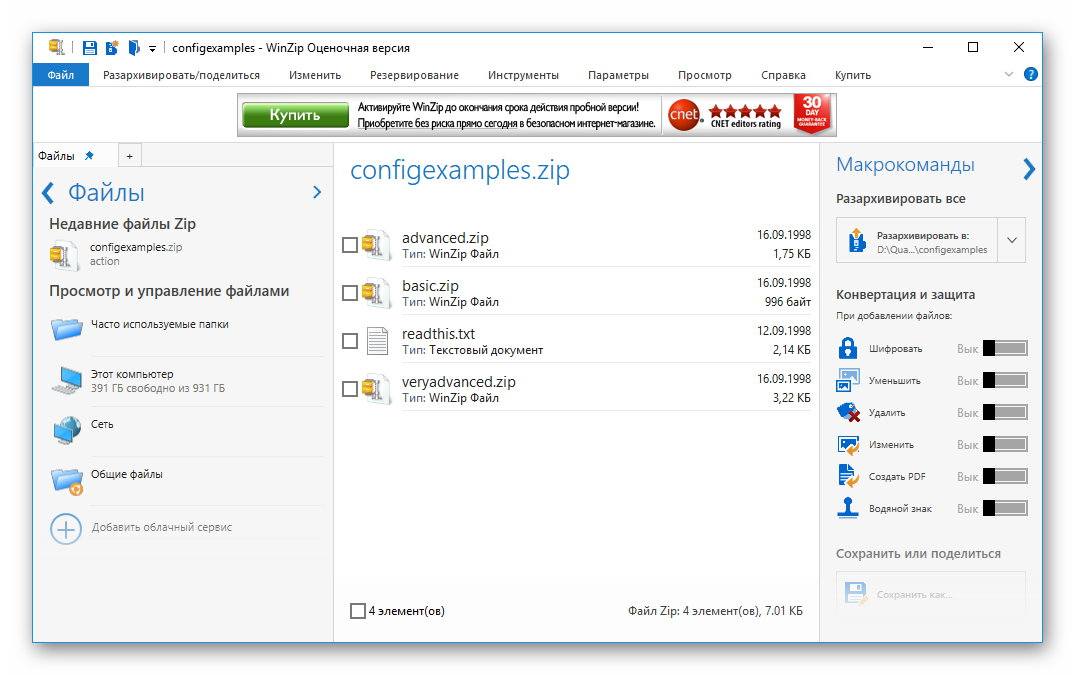
Из всех перечисленных программ WinZip является самой мощной. Недостатком становится стоимость (примерно 35 USD) и неспособность открыть некоторые (особенно устаревшие) архивы данного формата.
7-Zip
Простой, бесплатный и мощный инструмент для работы с архивами. Игровые «pak» раскрывает через раз. Зато обычные архивы указанного формата распаковывает вообще без проблем. Отличительной чертой архиватора является работа напрямую с файлами через контекстное меню. Конечно, есть и файловый менеджер, который находится в папке с программой.
Процесс работы с 7-zip:
- Запустить файл «7zFM.exe» в папке, куда была установлена программа.
- Найти необходимый файл через своеобразный проводник.

- Нажать кнопку «Извлечь/Extract».

- Выбрать место для распаковки.

- Нажатие «Ок» запустит процедуру разархивирования.
Среди аналогов 7z отличается мощностью, «всеядностью» и скоростью работы. Недостаток присутствует только в режиме файлового менеджера (навигация кажется пользователям неудобной), что компенсируется интеграцией в контекстное меню Windows.
WinRar
Условно-бесплатный продукт, который не нуждается в особых представлениях. Содержит в себе все преимущества 7z, усиленные удобным менеджером. Недостатком является уменьшенное количество форматов, с которыми программа справляется. Алгоритм работы в WinRAR:
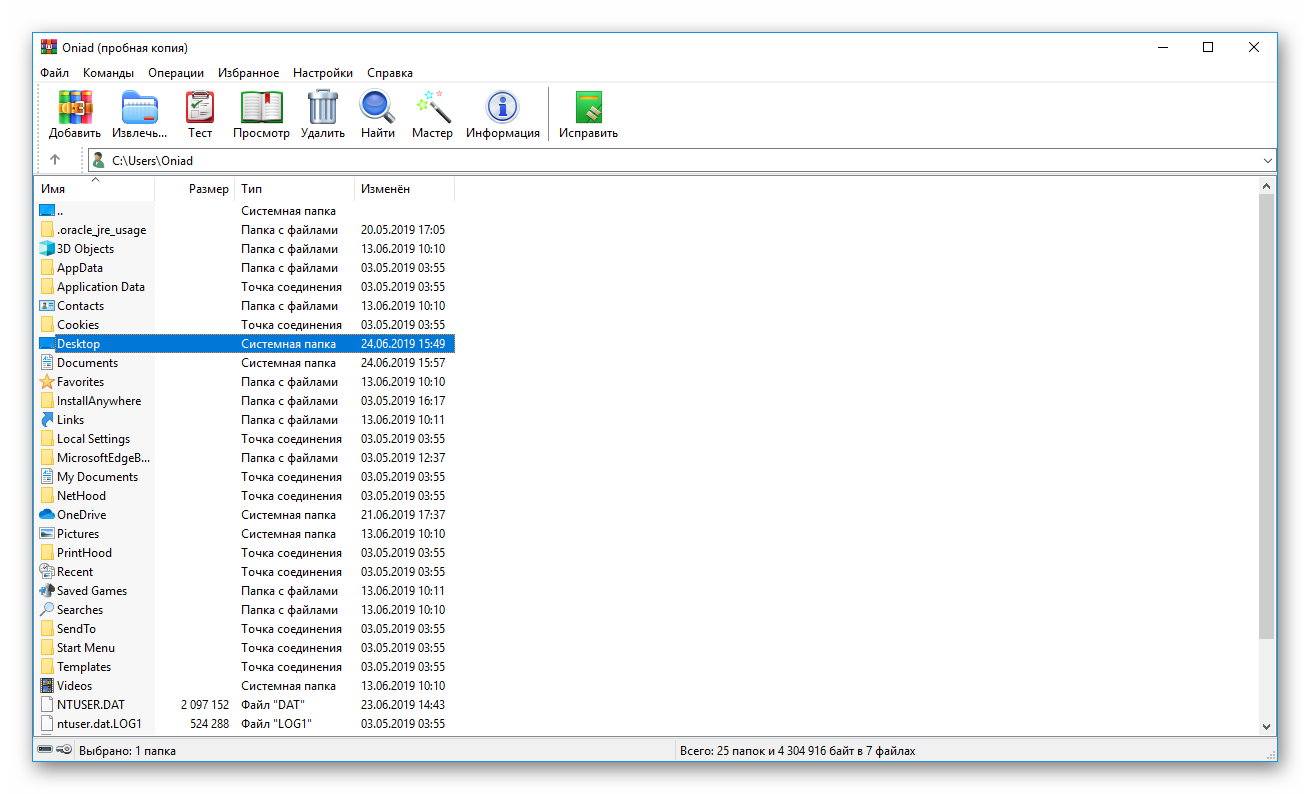
- Запустить программу.
- Найти необходимый документ в местном аналоге проводника.
- Нажать кнопку «Извлечь».
- Выбрать путь для извлечения.
Магазин приложений для Windows 10 — как пользоваться, частые ошибки и их решение
WinRar активно позиционируется, как платная программа. Но пробная версия бессрочная и обладает полным перечнем возможностей и легко справляется с разными архивами.
Открытие игровых ресурсов
Перечисленные программы справляются только с обычными архивами. Чтобы действительно открыть файл «pak» из игры и заняться работой с современными игровыми файлами потребуется использовать специальное приложение, носящее название Pak Explorer.
Для работы с игровыми архивами требуется:

- Запустить программу.
- Нажать «Открыть».
- Выбрать в проводнике необходимый документ и подтвердить открытие.
- Перейти к изучению содержимого.
Важно! Предложенный по ссылке пакет не справляется с такими играми, как «quake II» и «Half Life». Для них существуют собственные программы.
Источник: composs.ru
Как открыть формат PAK
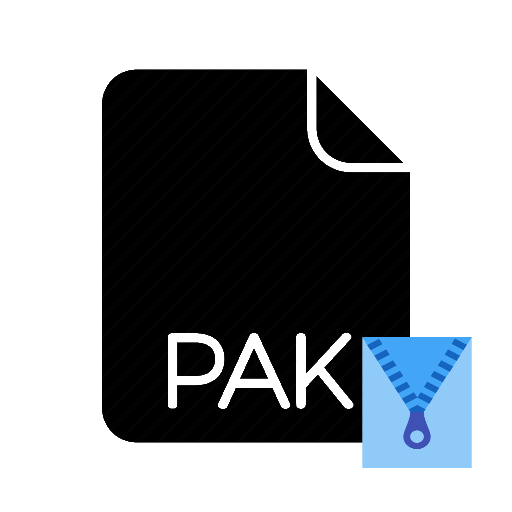
Файлы с расширением PAK принадлежат к нескольким форматам, подобным друг другу, но не одинаковым по назначению. Первоначальный вариант – архивный, использующийся со времен MS-DOS. Соответственно, для открытия таких документов предназначены либо универсальные программы-архиваторы, либо специализированные распаковщики. Чем лучше пользоваться – читайте ниже.
Как открывать архивы PAK
Имея дело с файлом в формате PAK, необходимо знать его происхождение, поскольку это расширение используется большим количеством ПО, начиная от игр (например, Quake или Starbound) и заканчивая навигационным софтом компании Sygic. В большинстве случаев с открытием архива с расширением PAK могут справится и обычные архиваторы. Кроме того, можете использовать и программы-распаковщики, написанные под конкретный алгоритм сжатия.
Способ 1: IZArc
Популярный бесплатный архиватор от российского разработчика. Выгодно отличается постоянным обновлением и улучшением.
- Откройте приложение и воспользуйтесь меню «Файл», в котором выберите пункт «Открыть архив» или просто нажмите Ctrl+O.
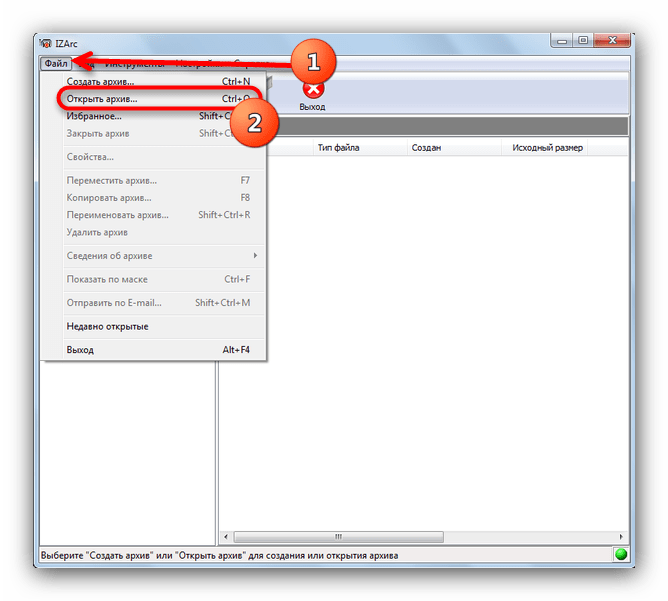
Можно также воспользоваться кнопкой «Открыть» в панели инструментов.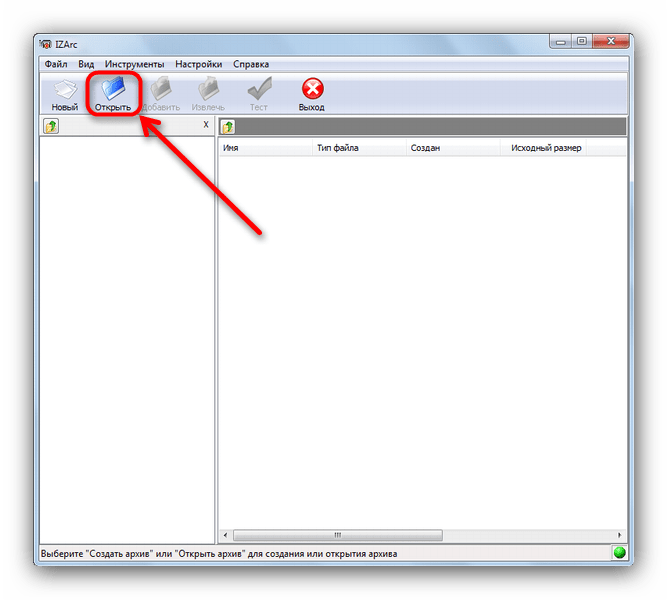
- В интерфейсе добавления файлов перейдите в директорию с нужным запакованным документом, выберите его и нажмите «Открыть».
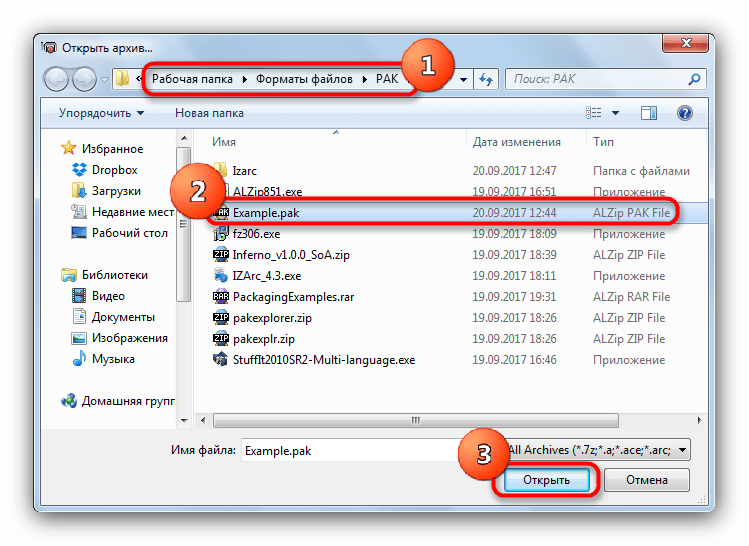
- Содержимое архива можно просмотреть в рабочей области главного окна, отмеченной на скриншоте.
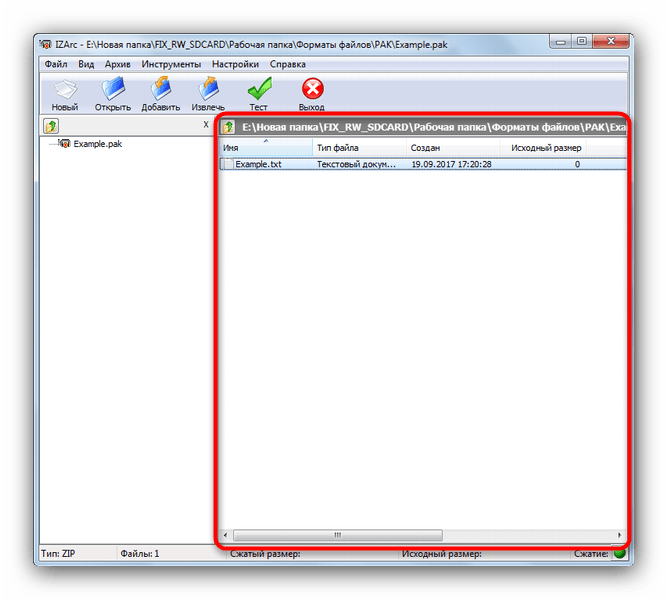
- Отсюда вы сможете открыть любой файл в архиве, сделав по нему двойной клик левой кнопкой мыши или разархивировать сжатый документ, нажав на соответствующую кнопку в панели инструментов.
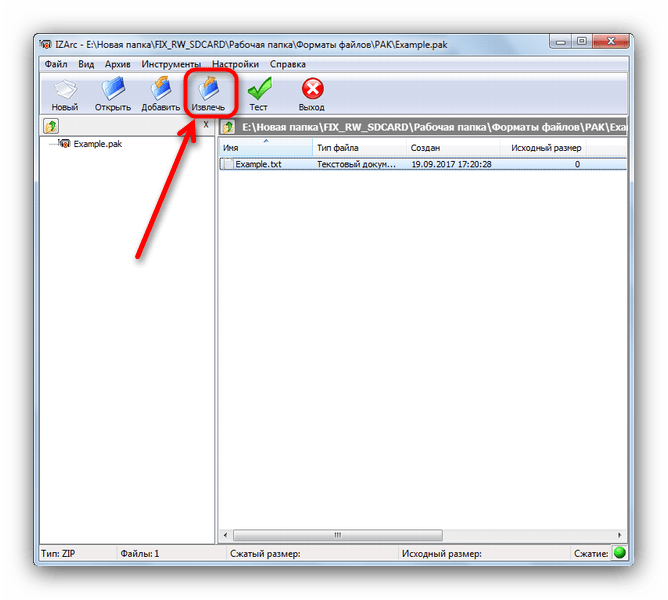
IZArc – достойная альтернатива платным решениям вроде WinRAR или WinZip, однако алгоритмы компрессии данных в нем не самые совершенные, поэтому для сильного сжатия крупных файлов эта программа не подходит.
Способ 2: FilZip
Бесплатный архиватор, который уже достаточно давно не обновлялся. Последнее, впрочем не мешает программе хорошо справляться со своими функциями.
- При первом запуске ФилЗип предложит вам сделать себя программой по умолчанию для работы с распространенными архивными форматами.
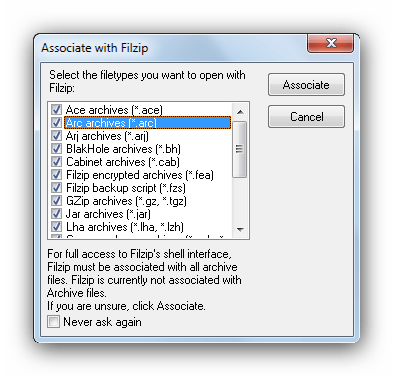
Можно оставить все как есть или снять галочки – по вашему усмотрению. Чтобы это окно больше не появлялось, не забудьте отметить пункт «Never ask again» и нажмите кнопку «Associate».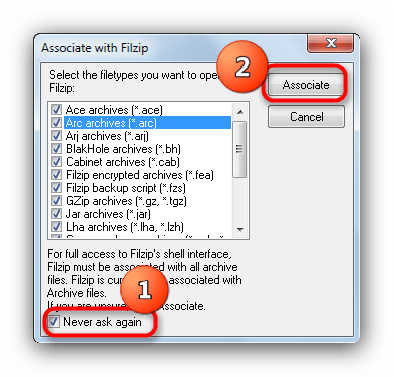
- В рабочем окне FilZip нажмите кнопку «Open» в верхней панели.
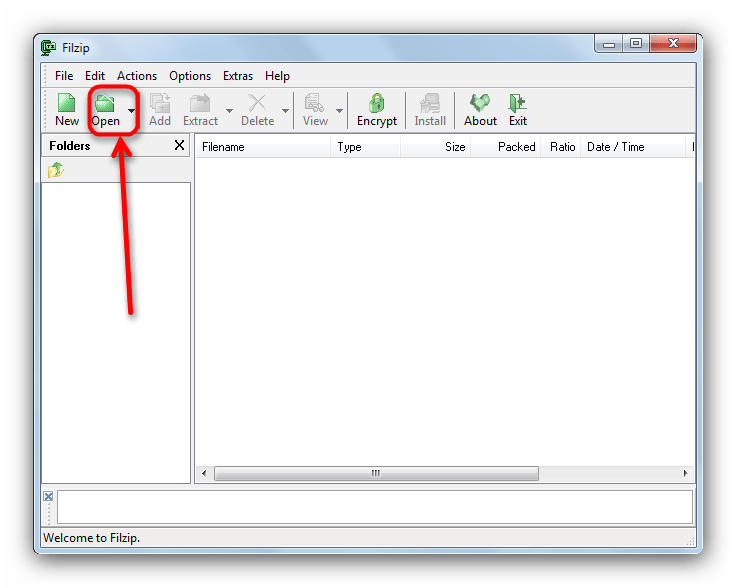
Либо воспользуйтесь меню «File»—«Open archive» или просто введите комбинацию Ctrl+O.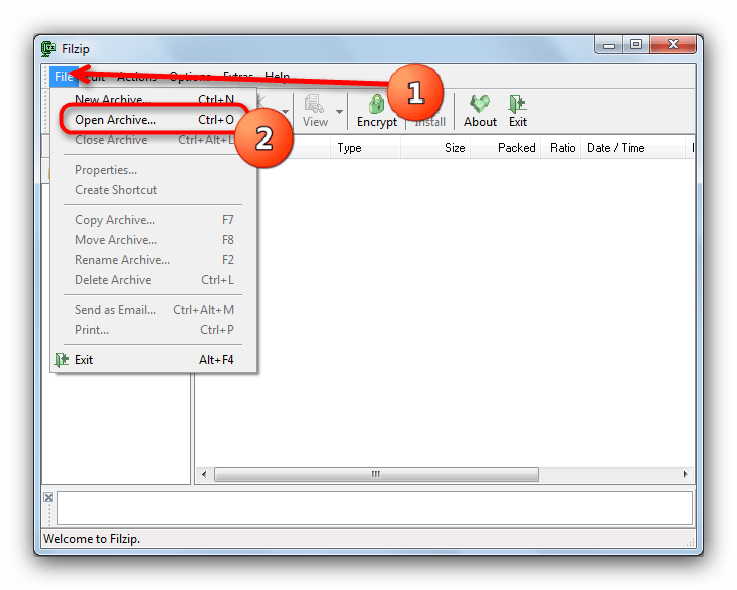
- В окошке «Проводника» доберитесь до папки с вашим PAK-архивом.
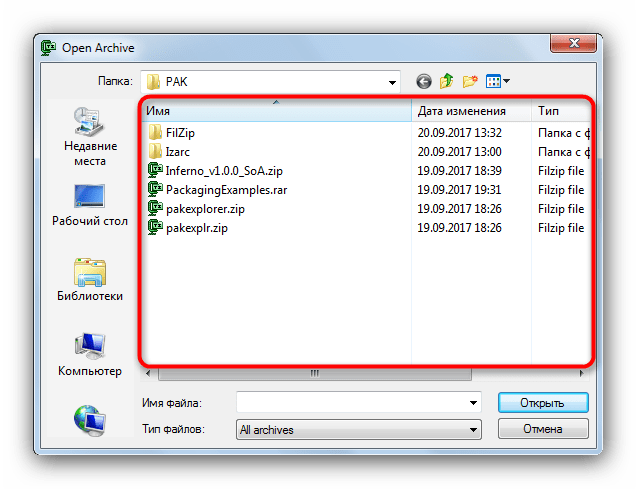
Если файлы с расширением PAK не отображаются, в выпадающем меню «Тип файлов» выберите пункт «All files».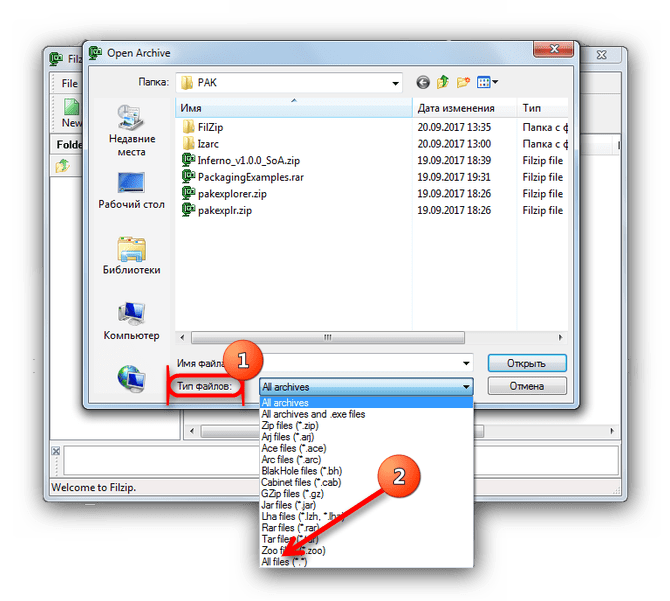
- Выберите нужный документ, выделите его и нажмите «Открыть».
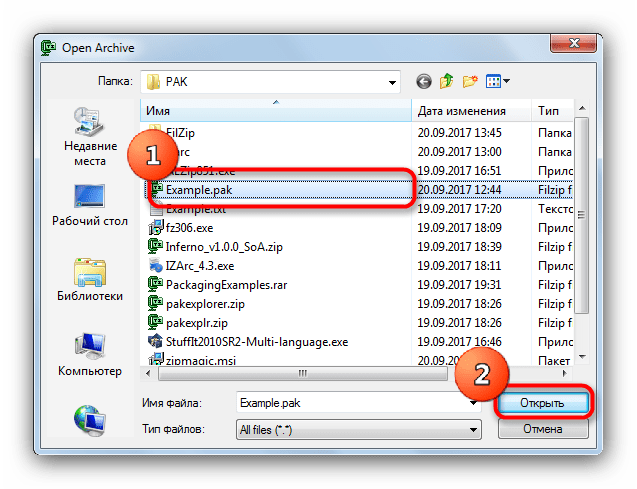
- Архив будет открыт и доступен для дальнейших манипуляций (проверки целостности, разархивирования и т. д.).
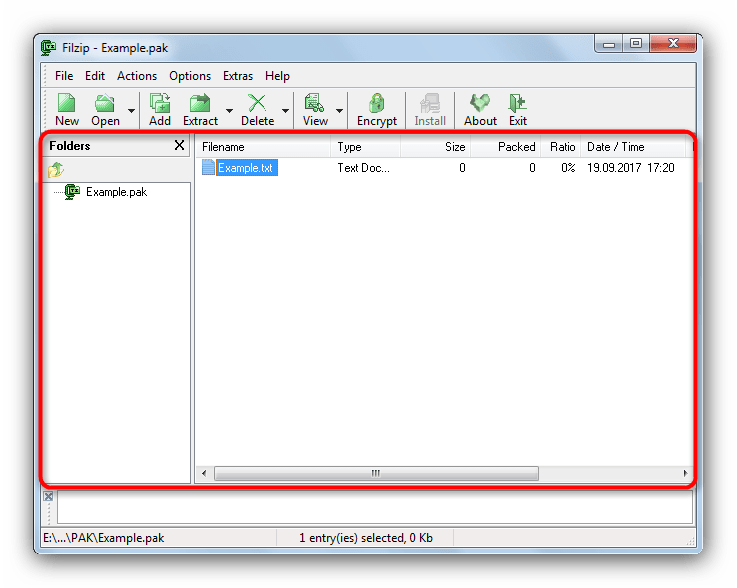
FilZip тоже годится в качестве альтернативы ВинРАР, однако только в случае небольших файлов – с крупными архивами из-за устаревшего кода программа работает неохотно. И да, зашифрованные ключом AES-256 сжатые папки в ФилЗип тоже не открываются.
Способ 3: ALZip
Уже более продвинутое решение, чем описанные выше программы, которое тоже способно открывать PAK-архивы.
- Запустите АЛЗип. Щелкните правой кнопкой мыши по отмеченной области и в контекстном меню выберите «Open Archive».
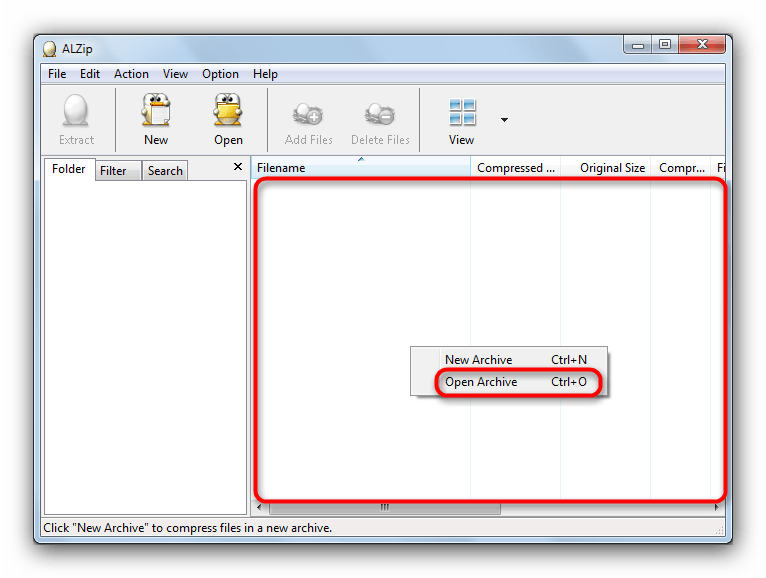
Можно также использовать кнопку «Open» на панели инструментов.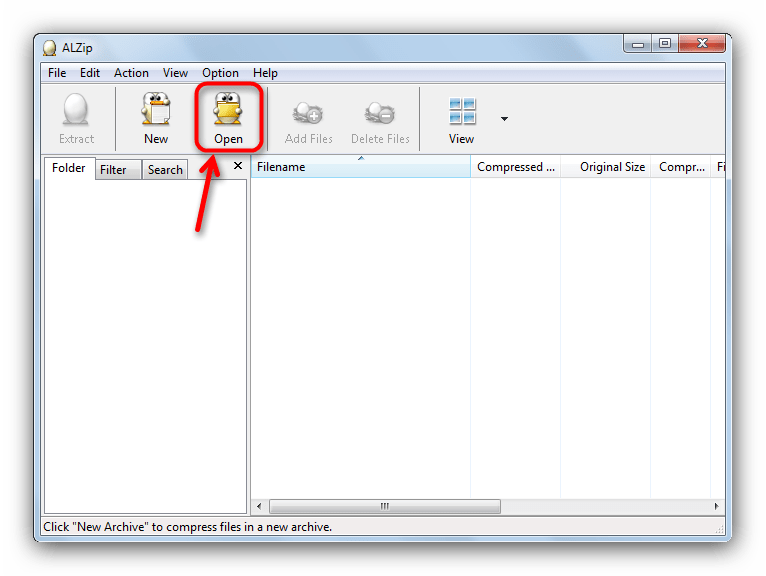
Или воспользоваться меню «File»—«Open Archive».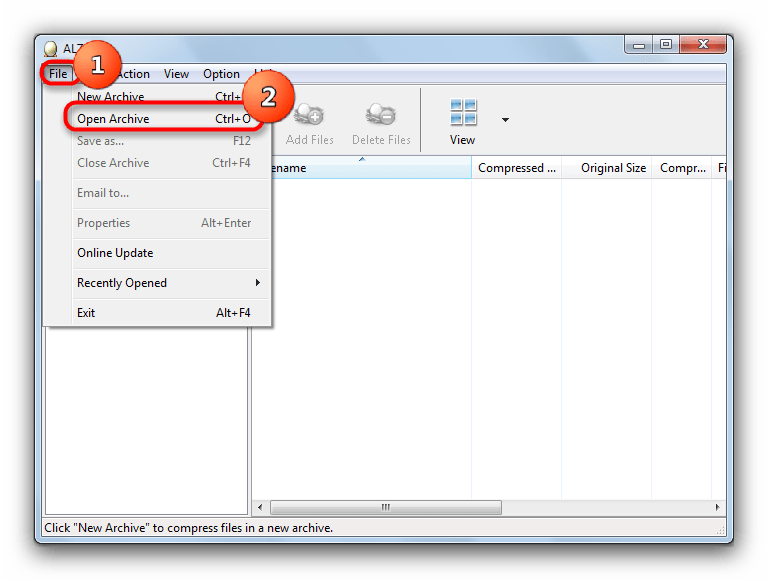
Клавиши Ctrl+O тоже сработают. - Возникнет инструмент добавления файлов. Действуйте по знакомому алгоритму – найти необходимый каталог, выделить архив и нажать «Открыть».
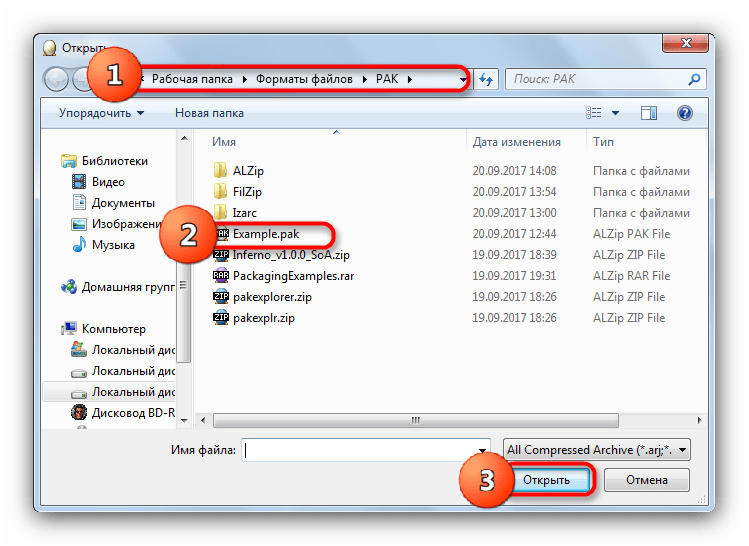
- Готово – архив будет открыт.
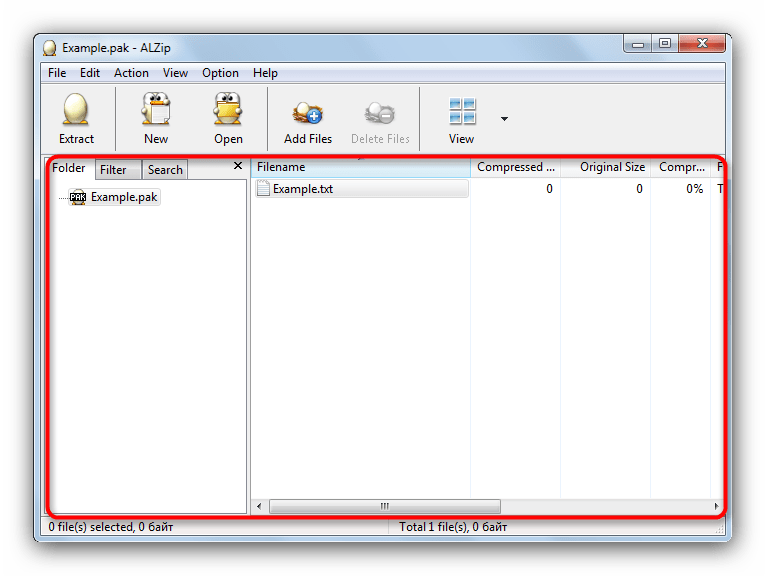
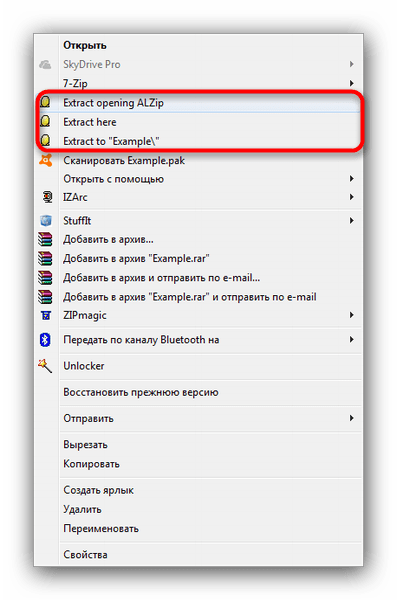
Кроме вышеописанного способа, доступен еще один вариант. Дело в том, что ALZip при установке встраивается в системное контекстное меню. Чтобы воспользоваться этим способом необходимо выделить файл, нажать правую кнопку мыши, и выбрать один из трех доступных вариантов (обратите внимание, что PAK-документ будет разархивирован).
ALZip похож на многие другие приложения-архиваторы, однако в нем есть свои особенности – например, архив можно пересохранить в другом формате. Недостатки программы – плохо работает с зашифрованными файлами, особенно когда они были закодированы в новейшей версии WinRAR.
Способ 4: WinZip
Один из самых популярных и современных архиваторов для Windows также обладает функционалом просмотра и распаковки PAK-архивов.
- Откройте программу и, щелкнув мышкой по кнопке главного меню, выберите пункт «Открыть (с ПК/облачного сервиса)».
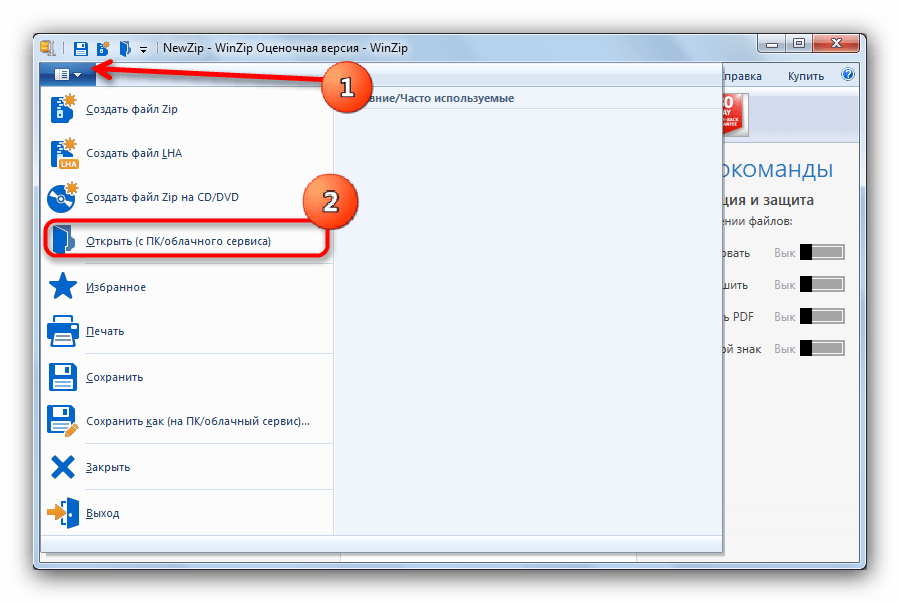
Можно сделать это и иным путем – нажать на кнопку с иконкой папки вверху слева.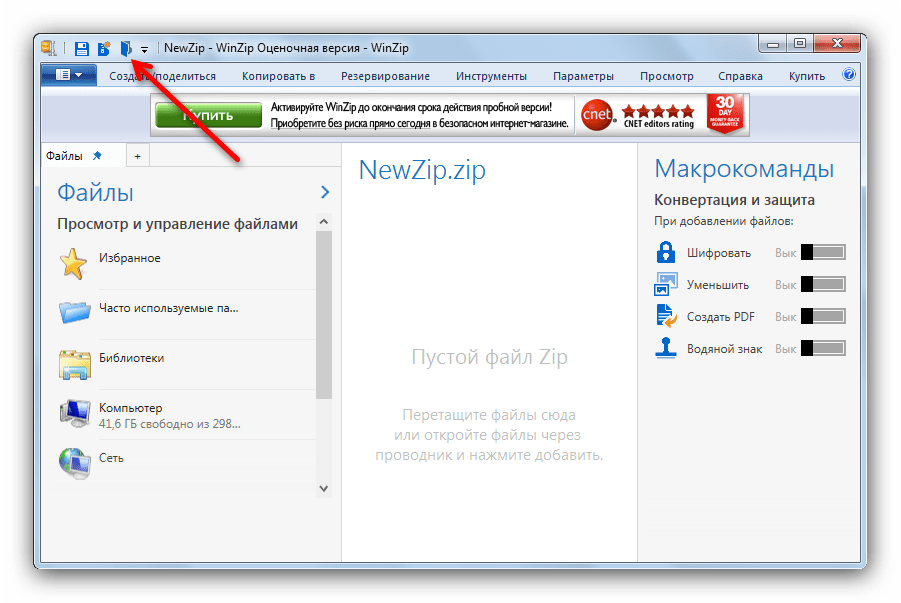
- Во встроенном диспетчере файлов выберите в выпадающем меню пункт «Все файлы».
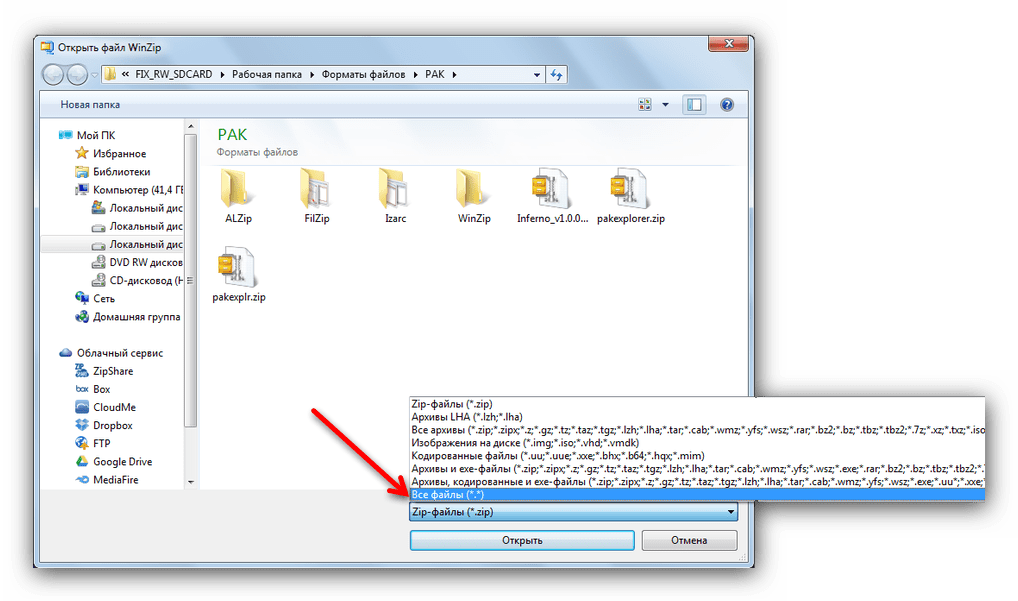
Поясним – сам по себе ВинЗип формат PAK не распознает, но если выбрать отображение всех файлов, то архив с таким расширением программа увидит и возьмет в работу. - Пройдите в директорию, где находится нужный документ, выберите его щелчком мыши и нажмите «Открыть».
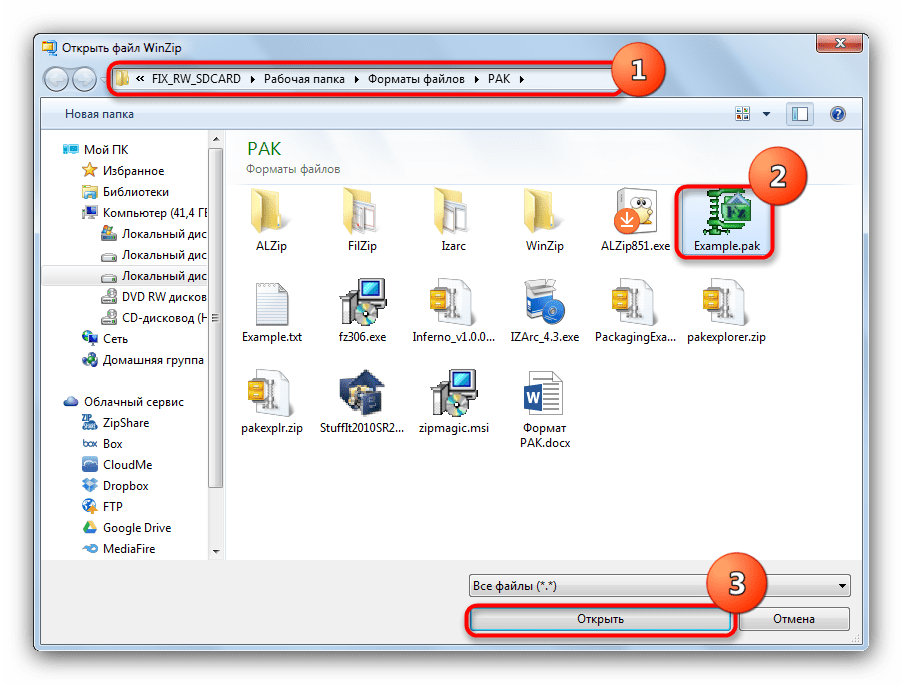
- Вы сможете просмотреть содержимое открытого архива в центральном блоке главного окна WinZip.

Винзип как основной рабочий инструмент подойдет не каждому – несмотря на современный интерфейс и постоянные обновления, список поддерживаемых им форматов все-таки меньше, чем у конкурентов. Да и платность программы тоже понравится не всем.
Способ 5: 7-Zip
Самая популярная бесплатная программа для сжатия данных поддерживает и формат PAK.
- Запустите графическую оболочку файлового менеджера программы (это можно сделать в меню «Пуск» – папка «7-Zip», файл «7-Zip File Manager»).
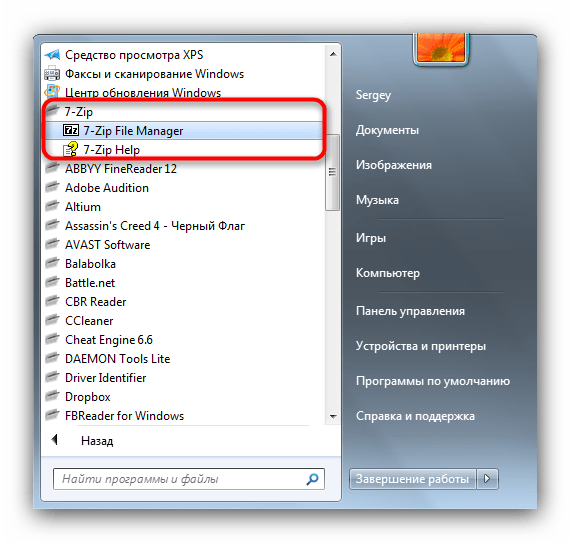
- Перейдите к каталогу с вашими архивами PAK.
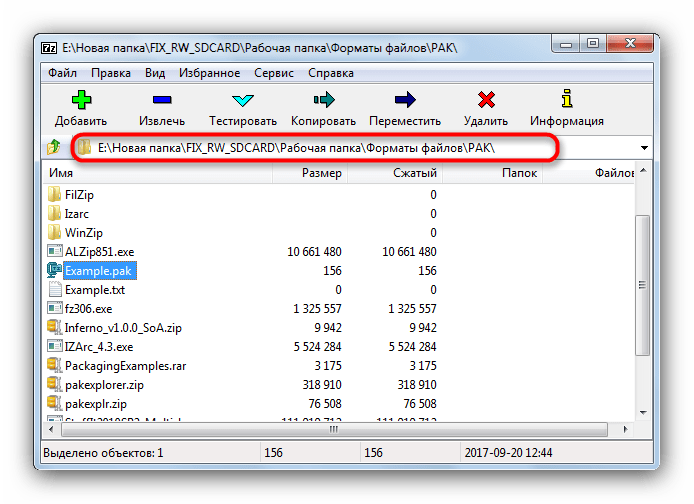
- Выберите нужный документ и откройте его двойным щелчком мышки. Сжатая папка будет открыта в приложении.
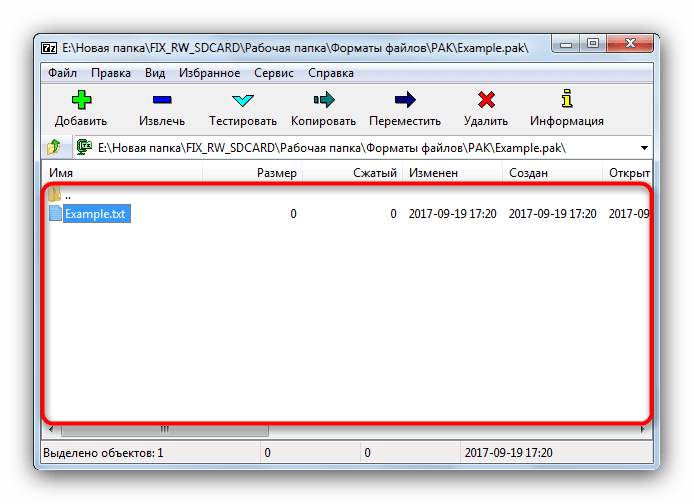
Альтернативный способ открытия включает в себя манипуляции с системным контекстным меню.
- В «Проводнике» пройдите к директории, где расположен архив, который нужно открыть, и выберите его одинарным щелчком левой кнопкой мыши по нему.
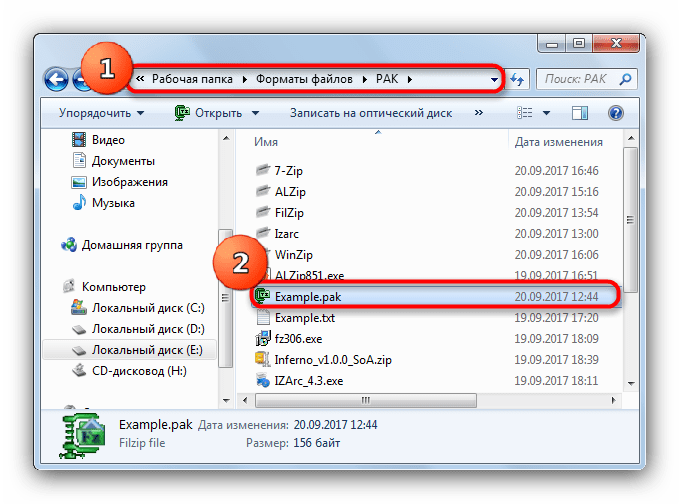
- Нажмите правую кнопку мыши, держа курсор на файле. Откроется контекстное меню, в котором нужно найти пункт «7-Zip» (обычно он расположен вверху).
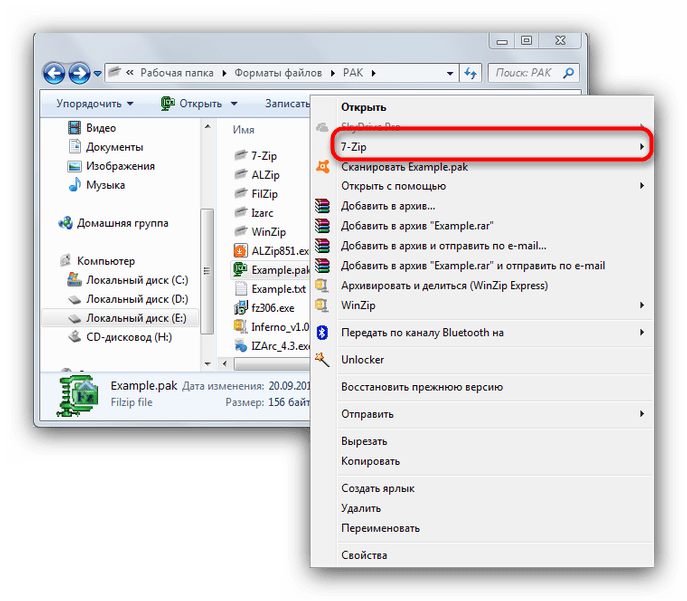
- В сабменю этого пункта выберите «Открыть архив».
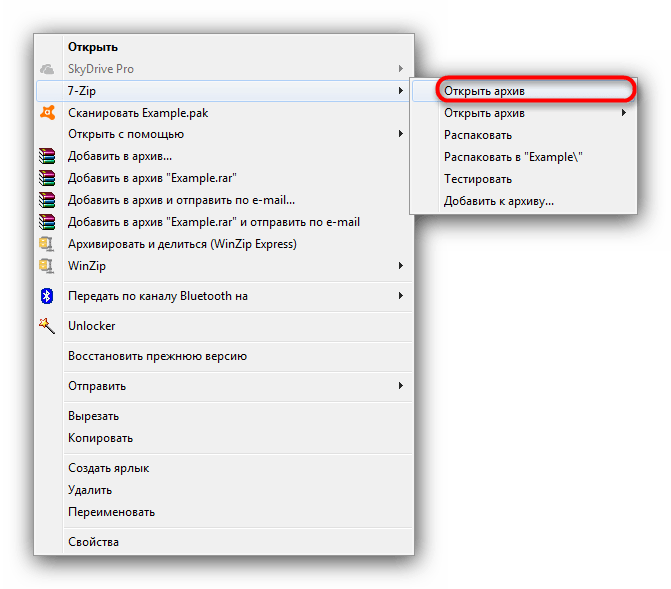
- Документ будет немедленно открыт в 7-Zip.
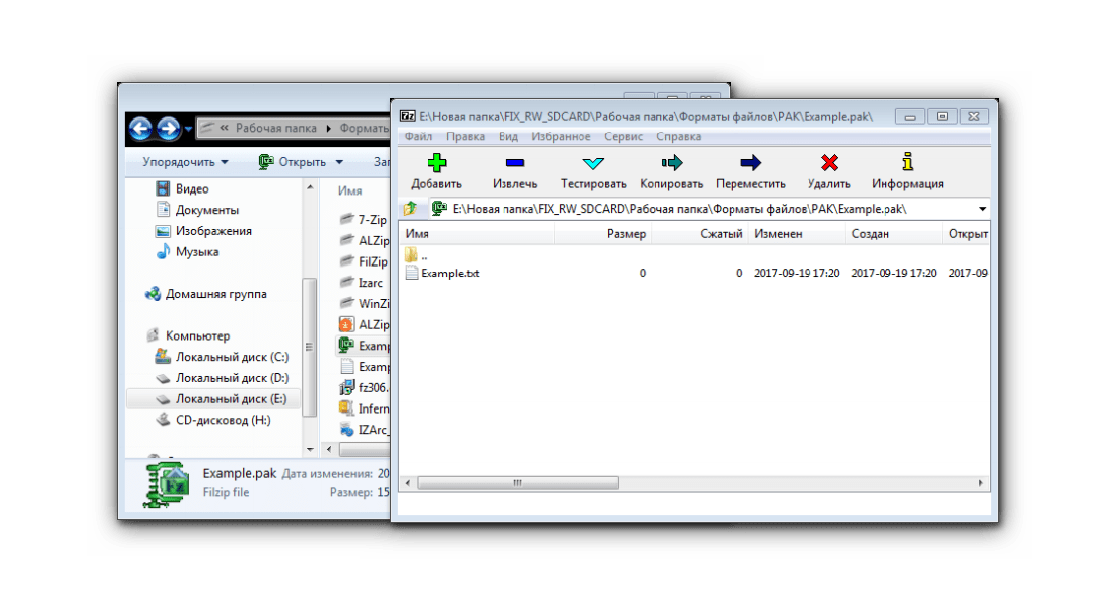
Все, что можно сказать о 7-Zip, уже было неоднократно сказано. Добавим к достоинствам программы быструю работу, и сразу же к недостаткам – чувствительность к быстродействию компьютера.
Способ 6: WinRAR
Самый распространенный архиватор тоже поддерживает работу со сжатыми папками в расширении PAK.
- Открыв ВинРАР, перейдите в меню «Файл» и нажмите «Открыть архив» или просто воспользуйтесь клавишами Ctrl+O.
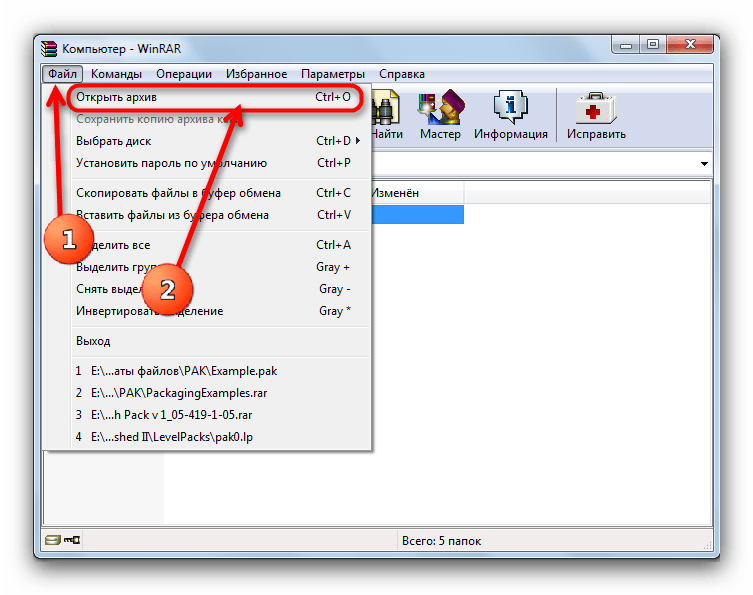
- Появится окно поиска архива. В выпадающем меню внизу выберите «Все файлы».
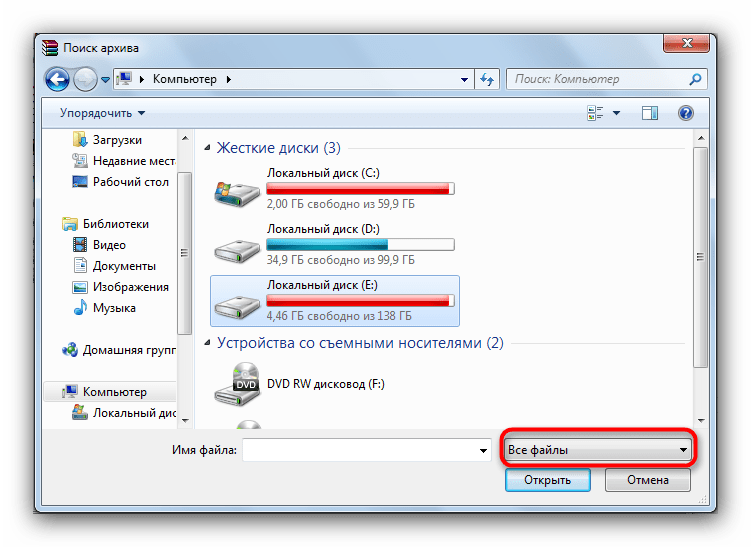
- Перейдите в нужную папку, найдите там архив с расширением PAK, выделите его и нажмите «Открыть».
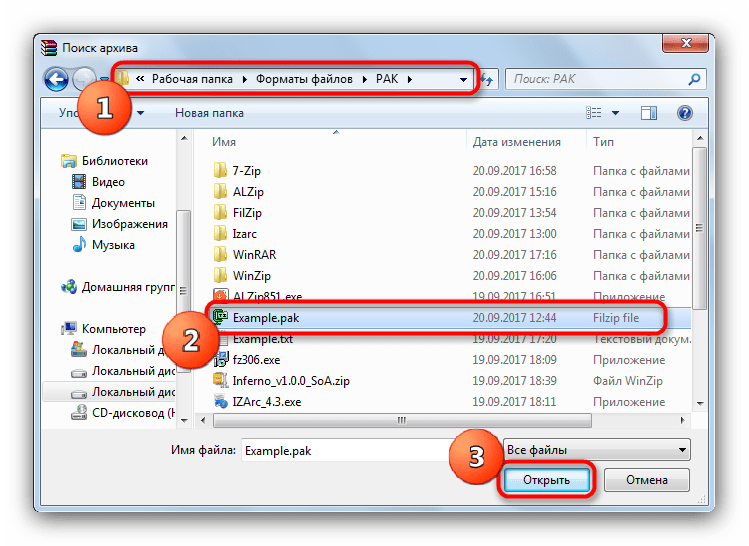
- Содержимое архива будет доступно для просмотра и редактирования в главном окне WinRAR.
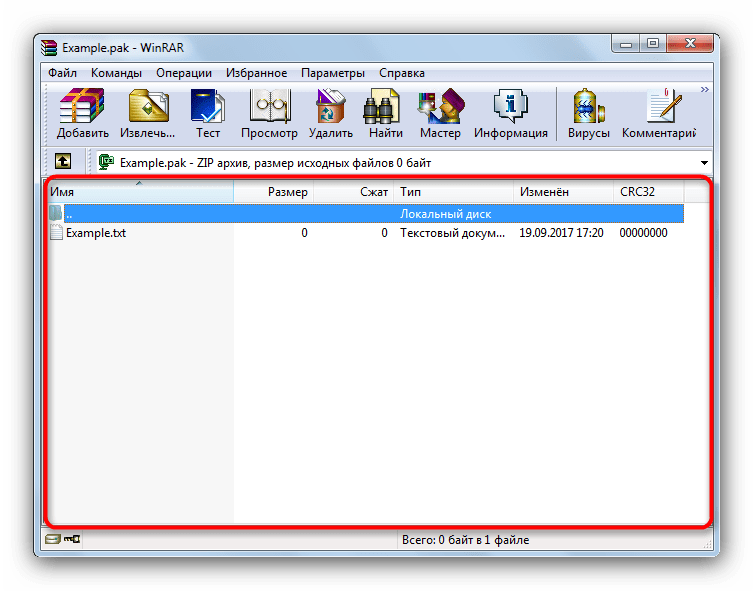
Есть еще один любопытный способ открывать PAK-файлы. Способ включает в себя вмешательство в системные настройки, так что если не уверены в себе – этим вариантом лучше не пользоваться.
- Откройте «Проводник» и перейдите в любое место (можно даже в «Мой компьютер»). Щелкните по меню «Упорядочить» и выберите «Параметры папок и поиска».
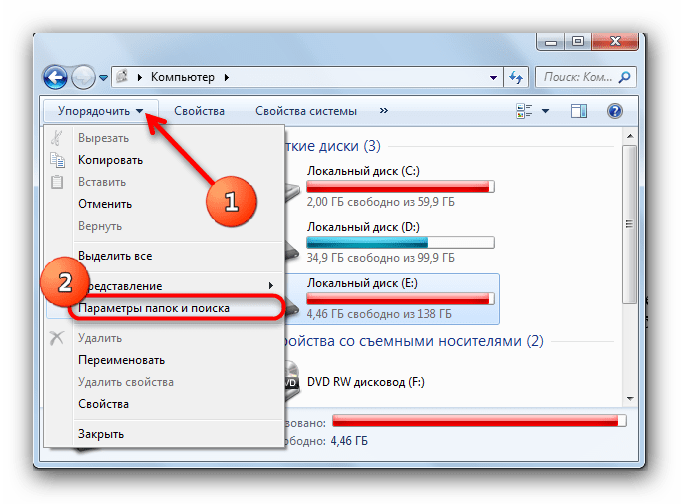
- Откроется окно настройки представления папок. В нем следует перейти во вкладку «Вид». В ней прокрутите список в блоке «Дополнительные параметры» вниз и снимите галочку напротив пункта «Скрывать расширения для зарегистрированных типов файлов».
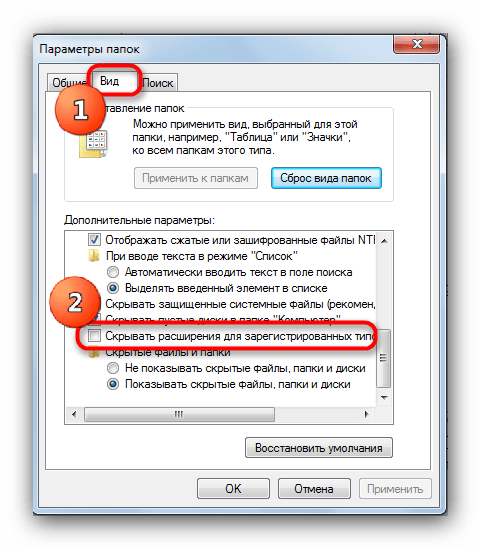
Проделав это, нажмите «Применить», затем «ОК». С этого момента у всех файлов в системе будут видны их расширения, которые тоже можно редактировать. - Перейдите к папке с вашим архивом, нажмите правую кнопку мыши и выберите «Переименовать».
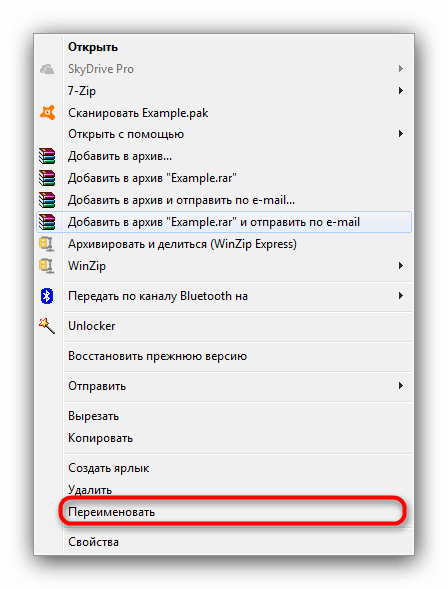
- Когда откроется возможность редактировать имя файла, обратите внимание, что расширение теперь тоже можно сменить.
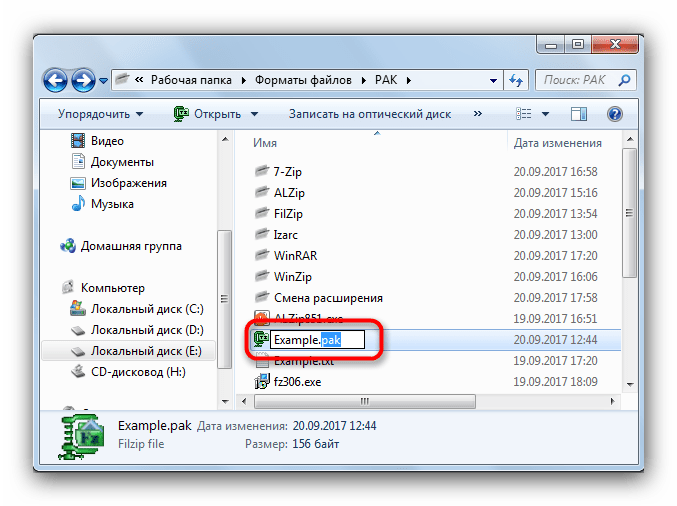
Удалите PAK и напечатайте вместо него ZIP. Должно получиться, как на скриншоте ниже.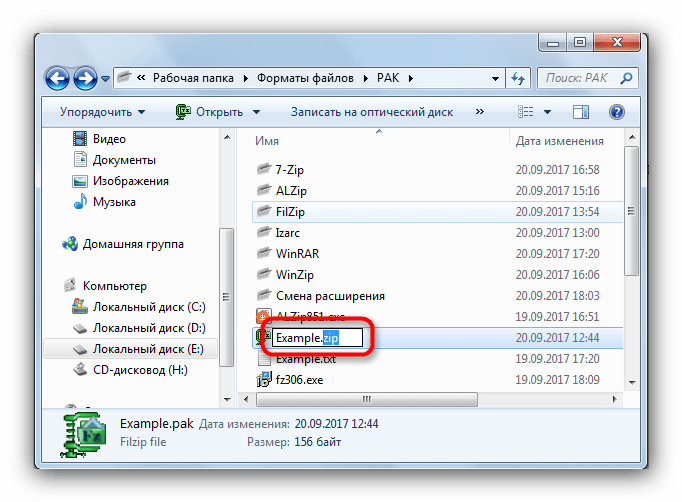
Будьте внимательны – расширение от основного имени файла отделяется точкой, проследите, поставили ли вы её! - Появится стандартное окно с предупреждением.
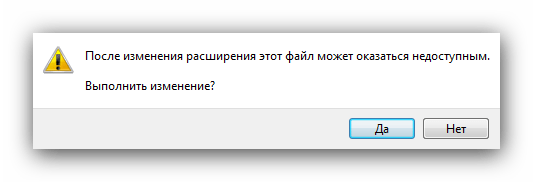
Смело нажимайте «Да». - Готово – теперь ваш файл в формате ZIP
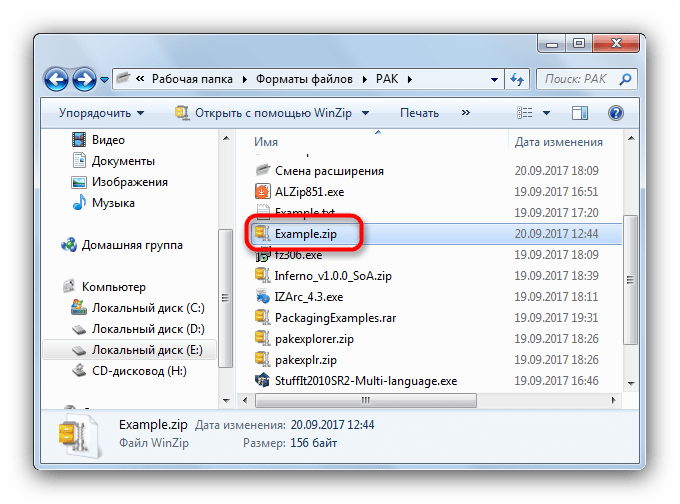
Его можно открыть любым подходящим архиватором – как одним из описанных в этой статье, так и каким-нибудь другим, способным работать с ZIP-файлами. Этот трюк работает, потому что формат PAK – один из старых вариантов формата ZIP.
Способ 7: Распаковщики игровых ресурсов
В случае, когда ни один из вышеперечисленных методов вам не помог, и открыть файл с расширением PAK не удается – скорее всего, вы столкнулись с упакованными в этот формат ресурсами для какой-нибудь компьютерной игры. Как правило, такие архивы имеют в названии слова «Assets», «Level» или «Resources», или труднопонимаемое рядовому пользователю название. Увы, но тут чаще всего бессилен даже способ с изменением расширения на ZIP – дело в том, что для защиты от копирования разработчики чаще всего упаковывают ресурсы собственными алгоритмами, которые универсальные архиваторы не понимают.
Однако существуют утилиты-распаковщики, чаще всего написанные фанатами той или иной игры с целью создания модификаций. Мы покажем вам работу с такими утилитами на примере мода для Quake, взятого с сайта ModDB, и распаковщика PAK Explorer, созданного коммьюнити сайта Quake Terminus.
- Откройте программу и выберите «File»—«Open Pak».
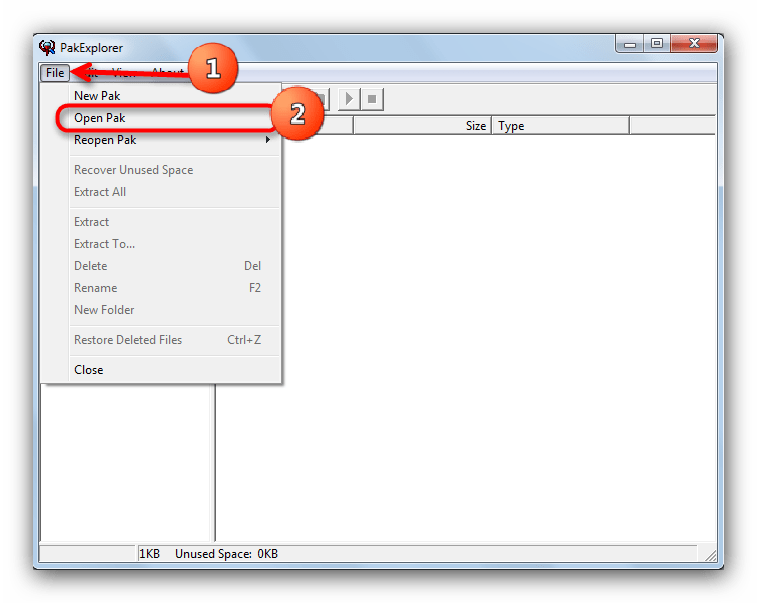
Можно также воспользоваться кнопкой на панели инструментов.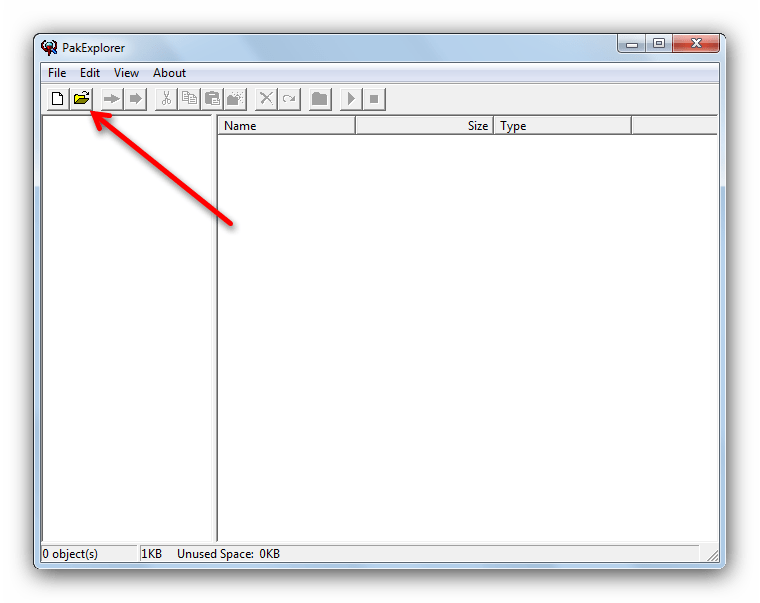
- В интерфейсе добавления файлов перейдите в каталог, в котором хранится PAK-архив, выделите его и нажмите «Открыть».
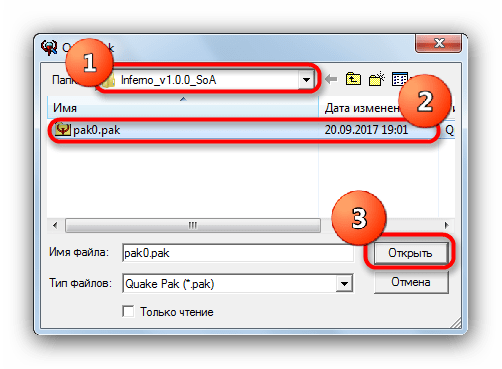
- Архив будет открыт в приложении.
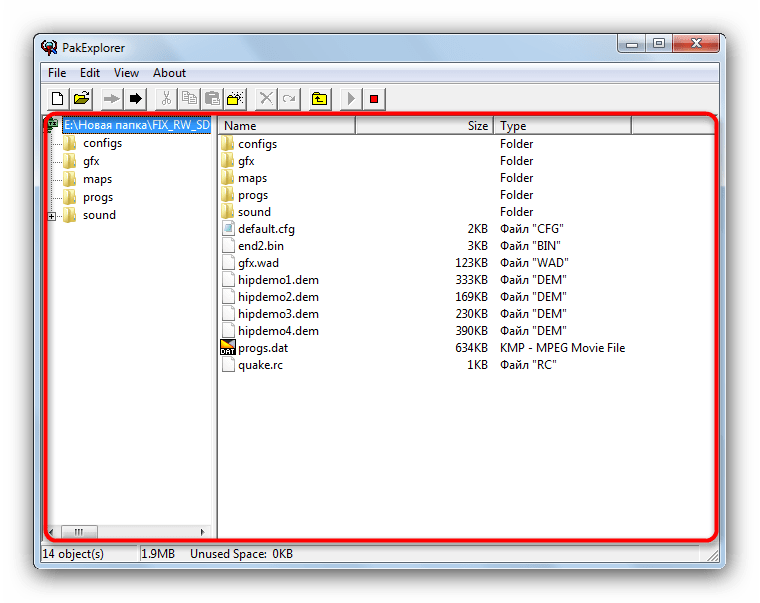
В левой части окна можно просмотреть структуру папок, в правой – непосредственно их содержимое.
Кроме Quake, формат PAK используют еще несколько десятков других игр. Обычно для каждой из них нужен свой распаковщик, и описанный выше Pak Explorer не подойдет для, скажем, Starbound – у этой игры совсем другой принцип и код компрессии ресурсов, для которого нужна другая программа. Впрочем, иногда может помочь фокус с изменением расширения, но в большинстве случаев все-таки нужно пользоваться отдельной утилитой.
В качестве итогов отметим – расширение PAK имеет множество разновидностей, оставаясь по сути видоизмененным ZIP. Логично, что для такого количества вариаций единой программы для открытия нет и скорее всего не будет. Это утверждение справедливо и касательно онлайн-сервисов. В любом случае, набор софта, способного справиться с этим форматом, достаточно большой, и каждый найдет для себя подходящее приложение.
Источник: lumpics.ru
Лучшие программы для работы с архивами PAK
Изначально файл PAK был разработан много лет назад для использования на компьютерах под управлением операционной системы MS DOS. К счастью, эти времена давно позади, но современные пользователи всё чаще сталкиваются с файлами с расширением PAK. Многие производители из игровой индустрии таким образом архивируют дополнительный контент – видео, музыкальные или графические файлы, какие-либо программные компоненты игр и так далее. Как и чем можно открыть файл PAK, читайте дальше.

Как открыть архив PAK.
Что обозначает расширение PAK
Формат PAK используется для игровых архивов (ну или для других, личных целей) для хранения и распаковки медиа материалов. При попытках распаковать или даже просто открыть такой архив необходимо учитывать, что существует несколько способов архивирования данных в PAK, поэтому для открытия некоторых архивов можно использовать только определённые приложения. Узнать, какое из них подойдёт именно вам, можно методом проб и ошибок.
Как открывать архивы PAK
Чем открыть архив PAK? Чтобы успешно открыть и использовать архив PAK, необходимо установить соответствующее программное обеспечение. В интернете есть множество приложений и утилит, которые помогут вам в этом непростом деле. Единственное условие – утилиту для открытия расширения PAK, скорее всего, придётся подбирать вручную.
IZArc
В отличие от программы WinZip, которая после короткого пробного периода становится платной, есть также бесплатные программы для сжатия и распаковки файлов, и их лучшим примером является распаковщик PAK-файлов IZArc. Основной функцией IZArc является сжатие и декомпрессия файлов, что может быть особенно полезно для файлов, загружаемых из интернета. Также стоит отметить, что процесс сжатия и распаковки файлов никак не влияет на их качество. IZArc очень практичная программа, так как работает с большинством современных форматов, включая PAK.
Программа полна различных опций. Помимо сжатия, декомпрессии и создания самораспаковывающихся файлов, с помощью программы можно конвертировать форматы, восстанавливать повреждённые файлы или даже использовать скины для создания персонализированной панели инструментов. Кроме того, программа позволяет работать с различными форматами образов CD и DVD (ISO, BIN, MDF, NRG, IMG, C2D, PDI, CDI).
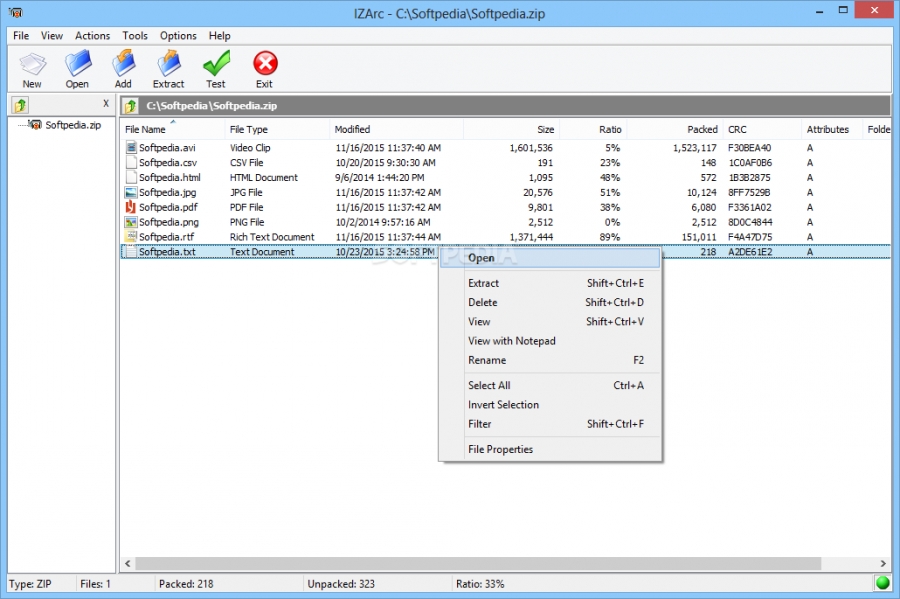
- эффективна;
- бесплатна.
Базовая версия программы доступна на английском языке, но с официального сайта производителя можно загрузить языковой пакет.
FilZip
Интерфейс FilZip не выделяется чем-то особенным. Вы наверняка часто видели функциональные кнопки и дерево файлов. В хорошо написанном справочном руководстве содержится множество инструкций по работе с программой. FilZip будет сжимать и декомпрессировать архив PAK, ACE, ARC, ARJ, BH, XXE, ZOO, ZIP и другие виды архивов. Вряд ли большинству пользователей нужен формат, который не поддерживается этим инструментом.
Как и во многих современных инструментах сжатия, сначала необходимо создать или открыть архив. После этого откроется диалоговое окно «Добавить файл». Левая панель диалогового окна – очень быстрый файловый браузер. Чтобы добавить файлы, выделите файл или папку, которые хотите добавить в архив, и нажмите кнопку «Добавить». На правой панели перечислены файлы, выбранные для архива.
Как только вы закончите, просто нажмите кнопку, чтобы создать архив.
FilZip предлагает простой интерфейс контекстного меню с шестью вариантами для распаковки файлов. Параметры включают извлечение в эту папку, в новую папку, отправку по почте и анализ архива. С помощью проверки можно добавлять скрытые файлы, сохранять пути, определять степень сжатия, диапазон нескольких дисков и совершать множество других операций.
Этот инструмент был последний раз обновлён в середине 2006 года. FilZip является простым в использовании для новичков и достаточно гибким для опытных пользователей. Утилита поддерживает примерно 15 типов архивов, включая ARJ, CAB, RAR, TAR и LHA. Среди её функций – интеграция в Windows (перетаскивание, сжатие и извлечение файлов из контекстного меню), multiExtract и FastExtract.
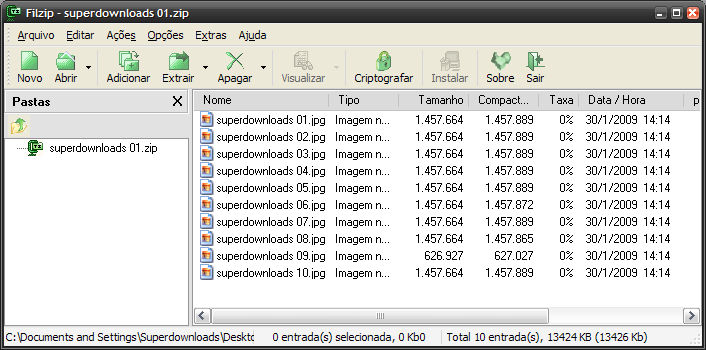
- добавлять файлы в архив;
- удалять, просматривать и открывать файлы из архива;
- просматривать ZIP-комментарии;
- использовать защищённые паролем файлы ZIP;
- тестировать файлы при извлечении;
- создавать архивы автоматически.
Также легко можно конвертировать один архив в другой, удалять и отправлять архивы через интернет через встроенную функцию электронной почты.
ALZip
ALZip – бесплатная программа, которая читает сжатые в 36 форматах файлы и может сжимать их в один из 8 типов архивов. По словам разработчиков AlZip, обширный функционал программы заключён в «самый дружественный» интерфейс.
- быстро;
- нет раздражающих объявлений или уведомлений.
Во время установки можно выбрать, какие файлы использовать в AlZip, и хотите ли вы интегрировать эту программу с Windows. Можно указать формат сжатия по умолчанию и другие дополнительные параметры, но программа будет эффективна и стабильна, даже если вы не измените никаких настроек.
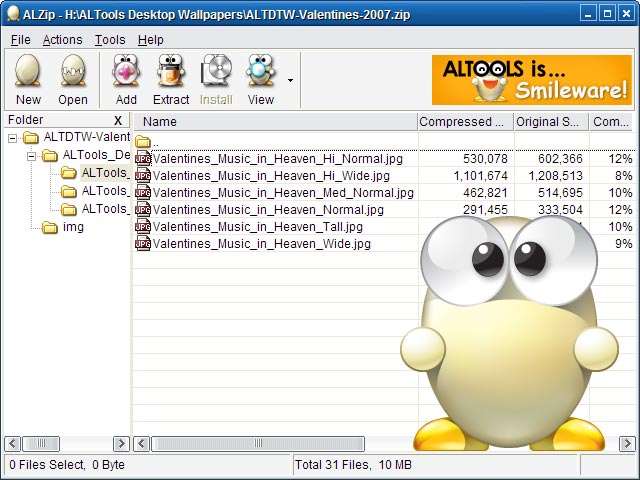
После установки дружественный AlZip быстро и эффективно разархивирует и архивирует ваши файлы и папки в любое время. Программа впечатляет своей скоростью и надёжностью работы, не перегружает систему во время сжатия.
Встроенный формат ALZip позволяет создать архив неограниченного размера, AlZip также может делить архивы на отдельные пакеты, что позволяет создавать ZIP-архивы для действительно больших файлов – например, фильмов. AlZip поддерживает шифрование архивов, а также позволяет восстановить забытый пароль. ALZip хорошо выполняет свою работу – он быстро и легко сжимает и выгружает данные. Софт бесплатный и не надоедает постоянными напоминаниями о необходимости приобретения лицензии, поэтому его можно выбрать как достойную замену для WinRAR или WinZIP.
WinZip
WinZip – это приложение для сжатия и распаковки файлов формата PAK и других популярных расширений для архивов. Если вам нужно распаковать или создать ZIP-архив, это можно сделать с помощью WinZip. Программа впечатляет своей скоростью и простотой использования. Утилита совместима с 32-битными и 64-разрядными системами.
- простая в использовании;
- множество функций;
- надёжная;
- интеграция с SkyDrive, Google Диском, Dropbox.
- может создавать архивы только в формате ZIP.
Каждый день мы забиваем наши жёсткие диски огромным количеством файлов. Таблицы, всё больше фотографий и музыкальных файлов заполняют наши компьютеры до краёв.
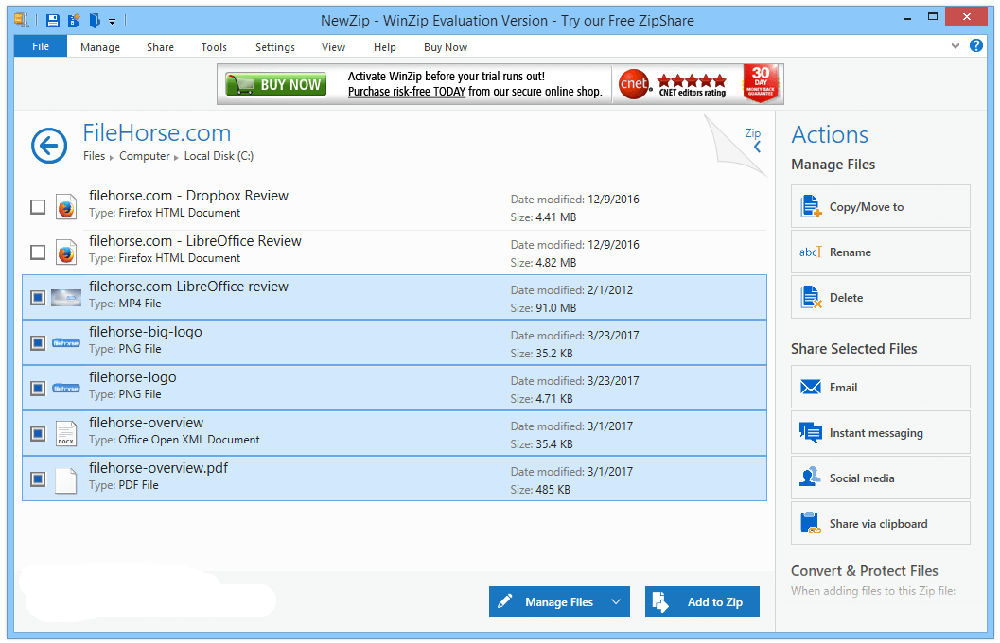
WinZip пригодится, когда для данных понадобится немного больше места. Он также должен быть загружен пользователями, которые часто отправляют файлы по электронной почте и тем, кто хочет ограничить доступ к ним паролем. WinZip имеет много преимуществ. Он очень быстр в создании архивов, и пользователи подчёркивают простоту использования.
Перейдя в меню настроек WinZip, мы получим доступ ко многим интересным опциям. К ним относятся интеллектуальное сжатие изображений, возможность разделить архив на более мелкие части, зашифровать его паролем и выбрать тип сжатия.
Кроме того, приложение также предлагает встроенный конвертер PDF. Он позволяет преобразовывать документы Microsoft Office (например, Word или Excel) в PDF. Таким образом, для конвертации DOC в PDF вам не нужна никакая другая программа. WinZip – это программа, которая поддерживает множество типов файлов. К ним относятся RAR, BZ2, CAB, LHA, 7Z, IMG и ISO.
Кроме того, программа позволяет синхронизировать файлы с популярными облачными службами хранения данных, такими как Google Диск, SkyDrive и Dropbox.
Приложение позволяет удобно обмениваться документами в социальных сетях, например, на Facebook, LinkedIn или Twitter. Это всеобъемлющий инструмент, который позволяет в полной мере использовать возможности, предоставляемые сжатием файлов. Если нужно сэкономить место на компьютере, на виртуальном диске в облаке или сделать электронное письмо меньше, WinZip, несомненно, будет самым полезным приложением.
7Zip
7Zip – бесплатная программа для открытия файлов PAK и сжатия данных. Ничего особенного, но у неё есть преимущества, которых не хватает конкурентам. Формат сжатия 7Zip по умолчанию не очень популярен – 7z. Этот формат уменьшает файлы на 50% эффективнее, чем обычный ZIP. Конечно, программа может также обрабатывать другие методы сжатия: ZIP, CAB, RAR, ARJ, GZIP или TAR.
Программа интегрируется с системой Windows (как для Windows Vista, так и для Windows 7), выбрать файл или папку для упаковки или распаковки можно одним щелчком мыши. 7Zip также имеет режим командной строки, который может быть полезен для программистов, создающих распаковку архивов. Это интересная альтернатива популярным программам WinRAR и WinZip в Windows XP, Vista и Windows 7.
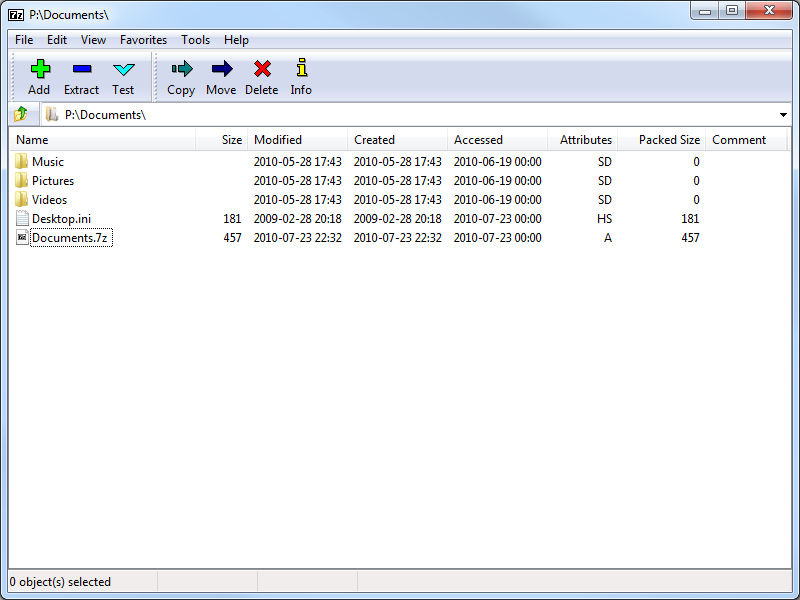
WinRAR
WinRAR – это 64-разрядная программа сжатия и распаковки файлов. Она позволяет распаковывать и создавать новые архивы в различных форматах, включая RAR и ZIP. Последняя версия программы также поддерживает алгоритм сжатия RAR5. 64-разрядная версия WinRAR сжимает файлы, после чего они занимают ещё меньше места на диске. Благодаря этому их легче отправить по почте или поделиться в интернете.
Программа позволяет выбрать степень сжатия и его тип из 15 доступных форматов. Самыми популярными из них являются ZIP, RAR и ISO, и, кроме того, был введён совершенно новый RAR5 с высокой степенью сжатия.
WinRAR не является бесплатным, как и другие программы архивации, такие как ZipGenius или 7Zip, но он предлагает множество дополнительных функций, таких как защита содержимого файла с помощью 256-битного пароля. Вы также можете создавать самораспаковывающиеся файлы, которые особенно полезны, когда вы отправляете их не очень опытным пользователям.
Программа очень полезна при сжатии мультимедийных файлов. Картинки, фильмы и музыка упаковываются в WinRAR с использованием специального алгоритма, что значительно уменьшает размер архива. WinRAR интегрируется с системой Windows и доступен из контекстного меню. Просто выберите файлы или папки, вызовите правой кнопкой мыши контекстное меню, и WinRAR упакует их в архив.
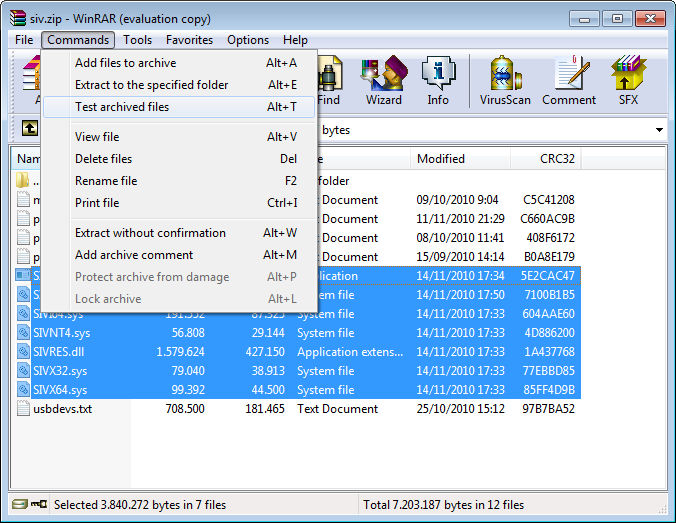
На рынке существует множество бесплатных программ декомпрессии, но WinRAR предлагает множество других функций и вариантов конфигурации. По сравнению со своими конкурентами, он также обеспечивает очень высокую степень сжатия с быстрым действием. Программа также доступна в 32-разрядной версии WinRAR. Последней новинкой WinRAR является введение нового формата сжатия RAR5. Однако вы должны учитывать, что такие файлы могут открываться только пользователями, у которых также установлена последняя версия архиватора.
Распаковщики игровых ресурсов
Формат PAK обрёл популярность именно в игровой индустрии – производители современных игр запаковывают в него мультимедийные файлы – видео, заставки, фоновую музыку и другие компоненты компьютерной игры. Для доступа к скрытым ресурсам и для получения возможности редактирования данных компьютерные «умельцы» придумали способ изменять их в таких архивах – специальные программы-распаковщики игровых ресурсов.
Они работают по тому же принципу, что и обычные архиваторы – архив можно просмотреть и изменить содержимое, как в проводнике. Лучшими приложениями-распаковщиками игровых архивов являются Extractor, Dragon unPACKer, Game Audio Player pro (своеобразный аудиоплеер для музыки из игр), Resource Hacker и многие другие. Открыть архив PAK с помощью любой из этих программ можно по стандартному сценарию: запустить софт, в верхнем левом углу нажать Файл – Открыть (или нажать на кнопку с изображением открывающейся папки в интерфейсе программы), указать путь к архиву PAK. Готово! Теперь можно извлекать из архивов любые доступные данные.
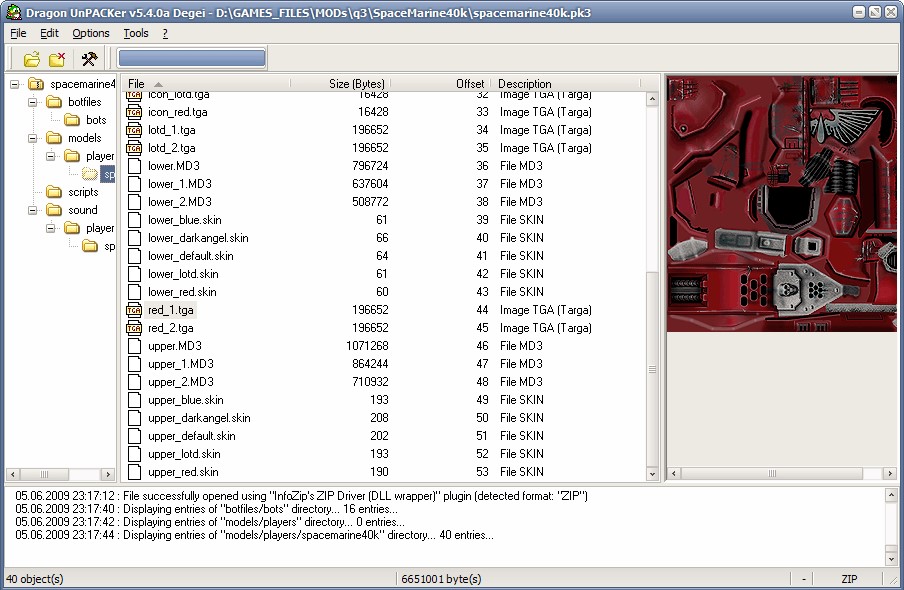
Почему именно PAK и в чем его достоинства
Преимущества PAK заключаются в алгоритме сжатия, который позволяет достичь максимального значения этого показателя. При этом в архив может быть помещено огромное количество файлов, что особенно полезно в игровой индустрии, где всевозможные файлы текстур или музыкального сопровождения могут исчисляться тысячами.
Источник: nastroyvse.ru